Risoluzione dei problemi SAN UCS
Sommario
Introduzione
In questo documento vengono forniti utili suggerimenti per la risoluzione dei problemi relativi alla SAN UCS (Unified Computing System).
Prerequisiti
Requisiti
Cisco raccomanda la conoscenza di UCS SAN.
Componenti usati
Il documento può essere consultato per tutte le versioni software o hardware.
Convenzioni
Per ulteriori informazioni sulle convenzioni usate, consultare il documento Cisco sulle convenzioni nei suggerimenti tecnici.
Suggerimenti per la risoluzione dei problemi
Verificare che vHBA disponga di FLOGI nella struttura SAN.
-
Accedere alla CLI di UCS e connettersi a NXOS.
# connect nxos a|b (nxos)# show npv flogi-table
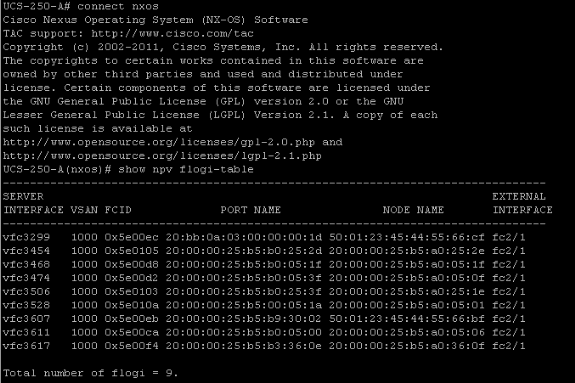
Verificare che l'FCID del WWPN sia assegnato e che VSAN sia corretto.
-
In alternativa, dallo switch Cisco MDS, verificare che il WWPN disponga di FLOGI.
SV-35-06-MDS9222i# show flogi database SV-35-06-MDS9222i# show fcns database
Controllare lo zoning dello switch MDS per verificare che vHBA(WWPN) e la destinazione di storage siano online e nella stessa zona.
SV-35-06-MDS9222i# show zoneset active vsan 1000
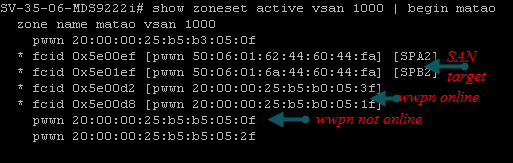
Verificare se vHBA è in grado di vedere la destinazione durante l'avvio della SAN.
In UCS Manager, se il blade può essere avviato dalla SAN, il "Actual Boot Order" di UCS Manager deve essere in grado di visualizzare il WWPN di tutte le destinazioni.
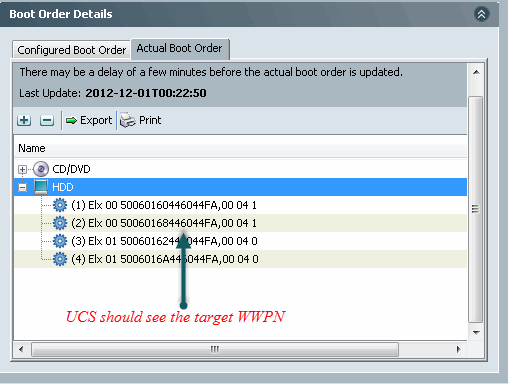
Quando si avvia il blade, premere F2 per accedere al BIOS e passare a Boot Manager. Il BIOS dovrebbe essere in grado di visualizzare la LUN da avviare.
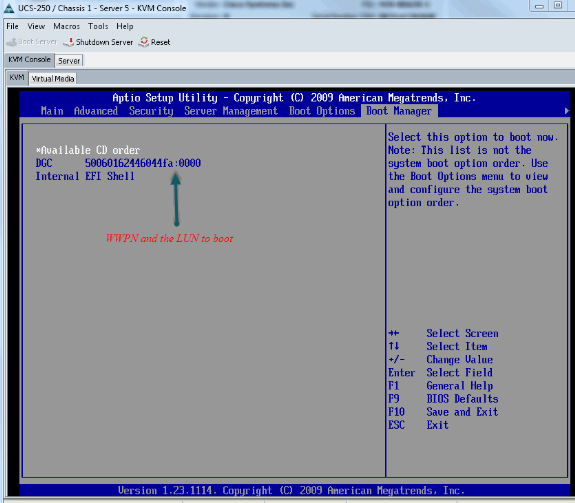
Per la scheda PALO, in questa fase (quando il sistema operativo non è stato ancora avviato), è possibile connettersi alla scheda per verificare se la vHBA dispone di FLOGI e PLOGI.
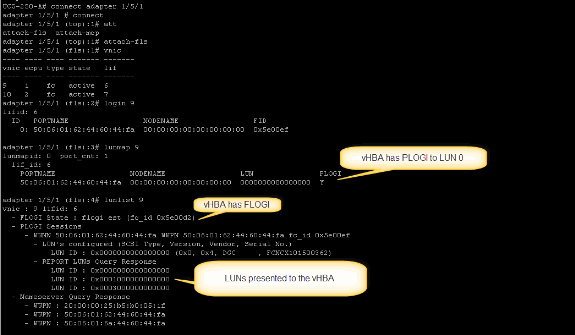
Una volta avviato il sistema operativo, l'output è diverso. Questo è previsto.
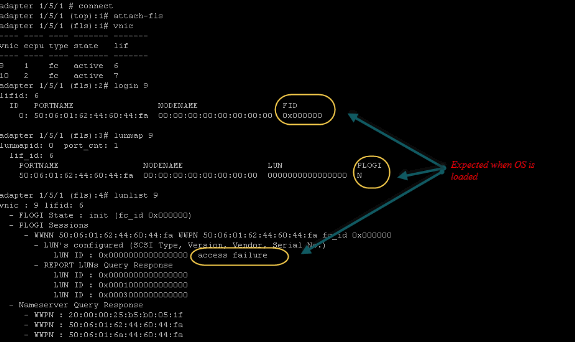
Per un adattatore M71KR-E, all'avvio del server premere CTRL + E per accedere all'utility di configurazione dell'HBA Emulex. Scegliere quindi vHBA ed elencare il dispositivo di avvio. Il vHBA dovrebbe essere in grado di vedere la destinazione.
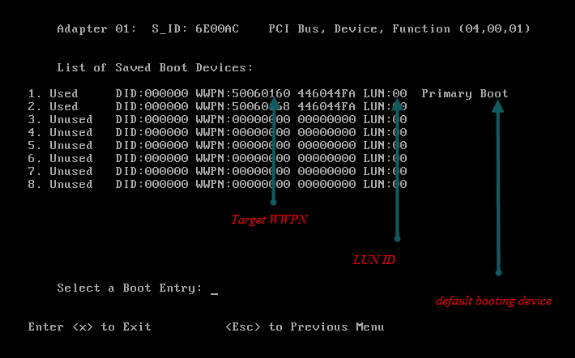
Verificare se vHBA dispone dell'ID LUN corretto per l'avvio dalla SAN.
La configurazione di avvio del criterio di avvio associato al profilo del servizio è. Verificare che il WWPN della destinazione sia corretto e che l'ID LUN corrisponda anche al LUN definito nello storage.
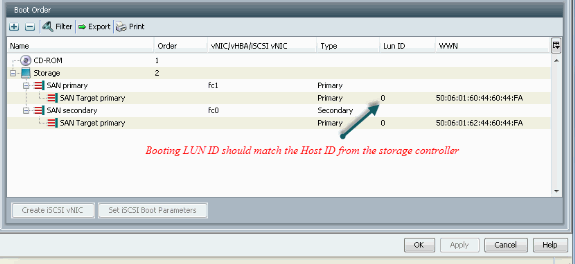
Di seguito è riportato un esempio di storage EMC. Nel gruppo di storage, la LUN 1301 è mappata all'host con ID 0, che deve corrispondere all'ID definito nel criterio di avvio.
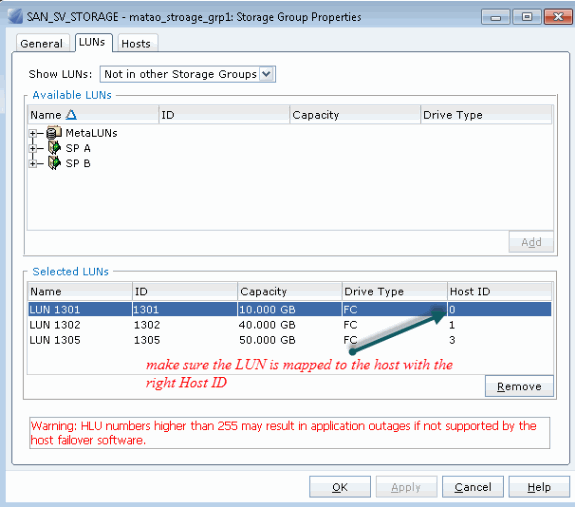
Verificare che la destinazione FC sia in grado di vedere vHBA(WWPN) e che disponga di PLOGI per la destinazione.
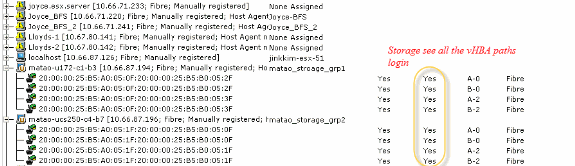
Verificare se per l'avvio SAN viene utilizzata un'immagine ESXi personalizzata da Cisco.
Se ESXi non riesce a visualizzare la LUN sulla SAN mentre vHBA la rileva durante la fase di avvio, è probabile che l'immagine ESXi non disponga del driver corretto. Verificare se il cliente sta utilizzando l'immagine ESXi personalizzata da Cisco. Visitare il sito Web VMware e cercare "Cisco ESXi" per scaricare l'immagine personalizzata Cisco.
Immagine personalizzata Cisco per ESXi 5.1.0
https://my.vmware.com/web/vmware/details?downloadGroup=CISCO-ESXI-5.1.0-GA-25SEP2012&productId=285
Immagine personalizzata Cisco per ESXi 5.0.0 U1
https://my.vmware.com/web/vmware/details?downloadGroup=CISCO-ESXI-5.0.0-U1-28AUG2012&productId=268
Immagine personalizzata Cisco per ESXi 4.1 U2
https://my.vmware.com/web/vmware/details?downloadGroup=OEM-ESXI41U2-CISCO&productId=230
Immagini ISO di rollup vSphere 5.0 (fornisce un'immagine ISO di ESXi installabile che include driver per vari prodotti prodotti da partner VMware), ad esempio con server C220 M3, CIMC 1.46c e LSI 9266-8i. Anche l'immagine ESXi personalizzata non dispone del driver per rilevare lo storage locale.
https://my.vmware.com/web/vmware/details?downloadGroup=ROLLUPISO_50_2&productId=229
Consultare inoltre la nota di rilascio rollup
http://www.vmware.com/support/vsphere5/doc/vsphere-esxi-50-driver-rollup2-release-notes.html
Verificare che ESXi utilizzi lo stesso driver fnic corretto.
Abilitare SSH ed ESX SHELL e accedere all'host ESXi. Eseguire quindi vmkload_mod -s fnic.
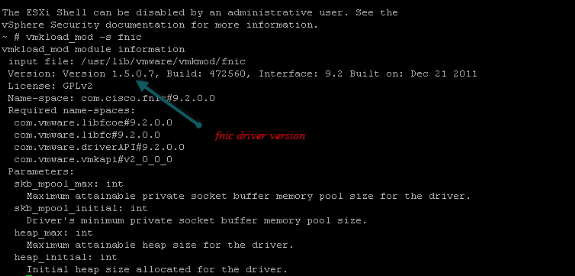
Verificare se l'host è in grado di visualizzare tutti i percorsi alla destinazione di storage da VMware ESXi.
-
Controllare le informazioni sulle LUN che possono essere visualizzate da qualsiasi vHBA.
~ # esxcfg-scsidevs -c Device UID Device Type Console Device Size Multipath PluginDisplay Name naa.6006016081f0280000e47af49150e111 Direct-Access /vmfs/devices/disks/naa.60060 16081f0280000e47af49150e111 40960MB NMP DGC Fibre Channel Disk (naa.600601608 1f0280000e47af49150e111) naa.6006016081f028007a6ffec12985e111 Direct-Access /vmfs/devices/disks/naa.600601 6081f028007a6ffec12985e111 51200MB NMP DGC Fibre Channel Disk (naa.6006016081f 028007a6ffec12985e111) naa.6006016081f02800ca79c3b09150e111 Direct-Access /vmfs/devices/disks/naa.600601 6081f02800ca79c3b09150e111 10240MB NMP DGC Fibre Channel Disk (naa.6006016081f 02800ca79c3b09150e111)
-
Verificare quali vHBA sono in grado di individuare le LUN.
~ # esxcfg-scsidevs -A vmhba1 naa.6006016081f0280000e47af49150e111 vmhba1 naa.6006016081f028007a6ffec12985e111 vmhba1 naa.6006016081f02800ca79c3b09150e111 vmhba2 naa.6006016081f0280000e47af49150e111 vmhba2 naa.6006016081f028007a6ffec12985e111 vmhba2 naa.6006016081f02800ca79c3b09150e111
In questo esempio, sia vmhba1 che vmhba2 possono visualizzare le 3 LUN.
-
Controllare i percorsi alle LUN.
~ # esxcfg-mpath -b naa.6006016081f0280000e47af49150e111 : DGC Fibre Channel Disk (naa.6006016081f02800 00e47af49150e111) vmhba1:C0:T0:L1 LUN:1 state:active fc Adapter: WWNN: 20:00:00:25:b5:a0:05:0f WWPN: 20:00:00:25:b5:b0:05:3f Target: WWNN: 50:06:01:60:c4:60:44:fa WWPN: 50:06:01:6a: 44:60:44:fa vmhba1:C0:T1:L1 LUN:1 state:active fc Adapter: WWNN: 20:00:00:25:b5:a0:05:0f WWPN: 20:00:00:25:b5:b0:05:3f Target: WWNN: 50:06:01:60:c4:60:44:fa WWPN: 50:06:01:62: 44:60:44:fa vmhba2:C0:T0:L1 LUN:1 state:active fc Adapter: WWNN: 20:00:00:25:b5:a0:05:0f WWPN: 20:00:00:25:b5:b0:05:2f Target: WWNN: 50:06:01:60:c4:60:44:fa WWPN: 50:06:01:60: 44:60:44:fa vmhba2:C0:T1:L1 LUN:1 state:active fc Adapter: WWNN: 20:00:00:25:b5:a0:05:0f WWPN: 20:00:00:25:b5:b0:05:2f Target: WWNN: 50:06:01:60:c4:60:44:fa WWPN: 50:06:01:68: 44:60:44:fa naa.6006016081f028007a6ffec12985e111 : DGC Fibre Channel Disk (naa.6006016081f028007a 6ffec12985e111) vmhba1:C0:T0:L3 LUN:3 state:active fc Adapter: WWNN: 20:00:00:25:b5:a0:05:0f WWPN: 20:00:00:25:b5:b0:05:3f Target: WWNN: 50:06:01:60:c4:60:44:fa WWPN: 50:06:01:6a: 44:60:44:fa vmhba1:C0:T1:L3 LUN:3 state:active fc Adapter: WWNN: 20:00:00:25:b5:a0:05:0f WWPN: 20:00:00:25:b5:b0:05:3f Target: WWNN: 50:06:01:60:c4:60:44:fa WWPN: 50:06:01:62: 44:60:44:fa vmhba2:C0:T0:L3 LUN:3 state:active fc Adapter: WWNN: 20:00:00:25:b5:a0:05:0f WWPN: 20:00:00:25:b5:b0:05:2f Target: WWNN: 50:06:01:60:c4:60:44:fa WWPN: 50:06:01:60: 44:60:44:fa vmhba2:C0:T1:L3 LUN:3 state:active fc Adapter: WWNN: 20:00:00:25:b5:a0:05:0f WWPN: 20:00:00:25:b5:b0:05:2f Target: WWNN: 50:06:01:60:c4:60:44:fa WWPN: 50:06:01:68: 44:60:44:fa naa.6006016081f02800ca79c3b09150e111 : DGC Fibre Channel Disk (naa.6006016081f02800ca 79c3b09150e111) vmhba1:C0:T0:L0 LUN:0 state:active fc Adapter: WWNN: 20:00:00:25:b5:a0:05:0f WWPN: 20:00:00:25:b5:b0:05:3f Target: WWNN: 50:06:01:60:c4:60:44:fa WWPN: 50:06:01:6a: 44:60:44:fa vmhba1:C0:T1:L0 LUN:0 state:active fc Adapter: WWNN: 20:00:00:25:b5:a0:05:0f WWPN: 20:00:00:25:b5:b0:05:3f Target: WWNN: 50:06:01:60:c4:60:44:fa WWPN: 50:06:01:62: 44:60:44:fa vmhba2:C0:T0:L0 LUN:0 state:active fc Adapter: WWNN: 20:00:00:25:b5:a0:05:0f WWPN: 20:00:00:25:b5:b0:05:2f Target: WWNN: 50:06:01:60:c4:60:44:fa WWPN: 50:06:01:60: 44:60:44:fa vmhba2:C0:T1:L0 LUN:0 state:active fc Adapter: WWNN: 20:00:00:25:b5:a0:05:0f WWPN: 20:00:00:25:b5:b0:05:2f Target: WWNN: 50:06:01:60:c4:60:44:fa WWPN: 50:06:01:68: 44:60:44:fa
In questo esempio, sono disponibili quattro percorsi per ogni LUN: due da vmhba1 e due da vmhba2.
Informazioni correlate
Cronologia delle revisioni
| Revisione | Data di pubblicazione | Commenti |
|---|---|---|
1.0 |
15-Jan-2013 |
Versione iniziale |
 Feedback
Feedback